 obiettivi che utilizzano questa attività (1)
obiettivi che utilizzano questa attività (1) casi d'uso che utilizzano questa attività (1)
casi d'uso che utilizzano questa attività (1) Creare questionari e sondaggi
Creare questionari e sondaggiPer la realizzazione di verifiche strutturate si possono usare diversi strumenti online che consentono di creare quesiti delle più variegate tipologie. I più utilizzati in ambito scolastico sono quelli in grado di creare domande a scelta multipla, vero o falso, a risposta breve, a riempimento degli spazi bianchi ,ad associazione tra due elenchi. Ci sono anche applicazioni più evolute con domande a scala di valutazione, a matrice di scelta e per alcuni sondaggi esiste la possibilità di raccogliere anche i dati anagrafici dell’intervistato.


WHAT
Edmodo Quizzes e Polls sono due strumenti a disposizione degli insegnanti all’interno dell’ambiente di apprendimento virtuale Edmodo (vedi risorsa relativa) .
WHY
Consente di realizzare test e sondaggi online da somministrare agli studenti per raccogliere informazioni sul loro processo di apprendimento e ottenere un feedback su particolari decisioni che li coinvolgono direttamente.
WHERE
E’ accessibile tramite browser o utilizzando le app implementate sia per il sistema operativo Android che per iOS.
WHO
Per accedere all’ambiente ci si deve registrare . Si segnala che per i docenti e i genitori, oltre alle generalità e alla password , è obbligatorio specificare l’indirizzo della mail mentre per gli studenti serve solo il codice del gruppo di appartenenza degli alunni.
HOW
Consente di creare delle verifiche strutturate in modo semplice dando al docente la possibilità di inserire 5 diversi tipi di esercizi (a scelta multipla, vero o falso, a risposta breve, a riempimento degli spazi bianchi e quello di associazione tra due elenchi ).
Per quanto riguarda i sondaggi Edmodo poll consente solo la proposizione di una domanda con la possibilità di effettuare una scelta tra un numero imprecisato di possibili alternative.
WHEN
Tutte le volte in cui si vogliono fare delle verifiche sull’apprendimento degli studenti e quando si desidera conoscere un loro parere prima di effettuare delle scelte.didattiche o organizzative. Risultano molto utili nella fase di monitoraggio di progetti o corsi che arricchiscono l’offerta formativa dell’ Istituto.
Edmodo Quizzes e Polls sono due utilissimi strumenti a disposizione degli utenti del social network Edmodo che consentono di predisporre facilmente test e sondaggi con studenti, docenti e genitori. Per poterli attivare basta selezionare l’opportuna scheda Quiz all’interno della homepage di Edmodo :
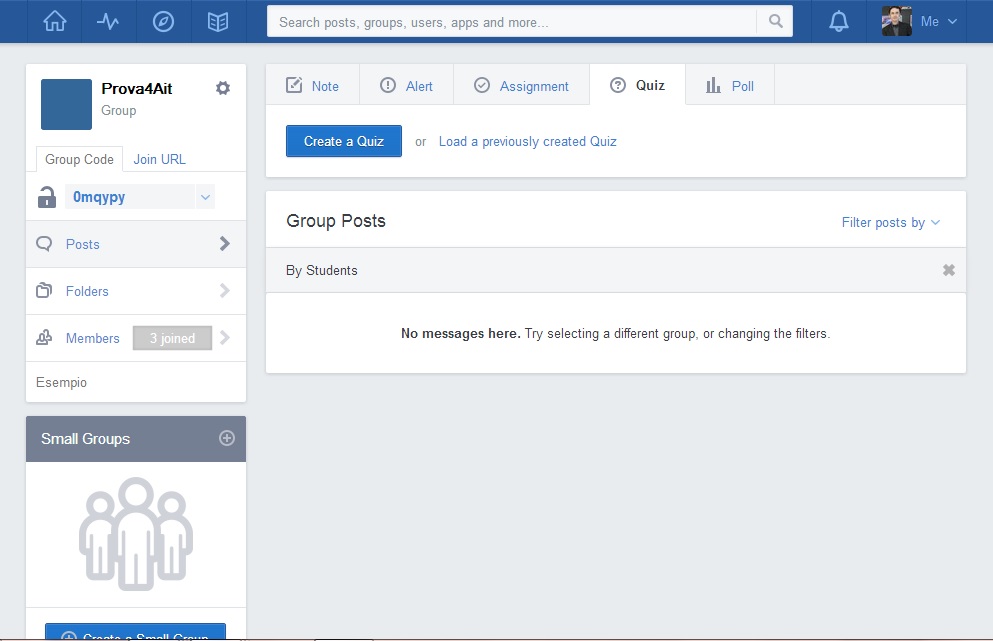
Come si può notare in figura nella creazione dei test sono previste le tipologie di domande maggiormente utilizzate in ambito scolastico (a scelta multipla, vero o falso, a risposta breve, a riempimento degli spazi bianchi e quello di matching ).
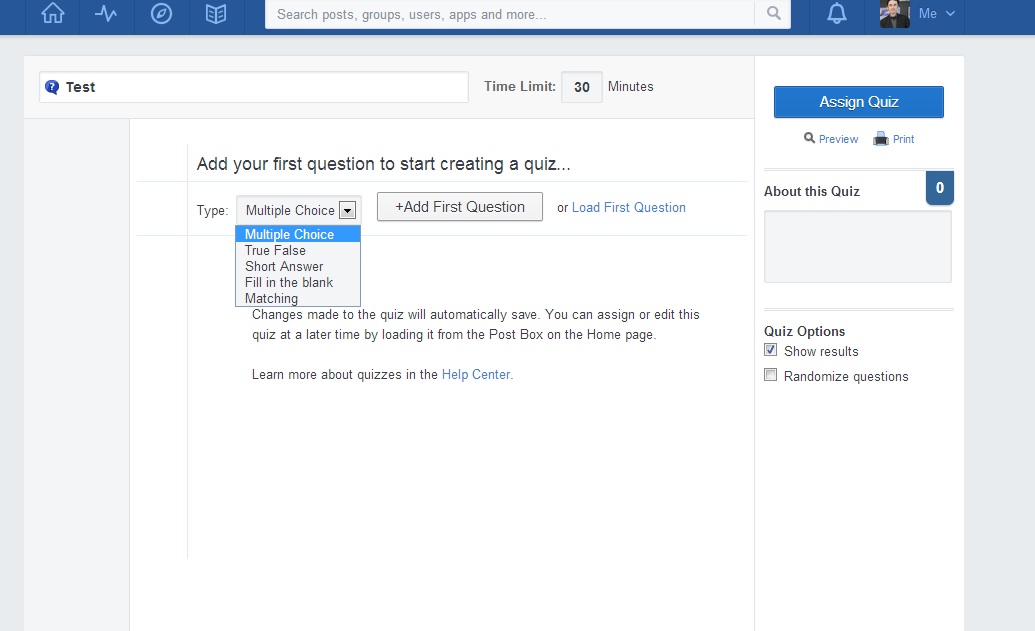
Completato il test esso può essere inviato direttamente all’intero gruppo classe , ad un elenco limitato di studenti o condiviso con altri insegnanti premendo il tasto spedisci (send).
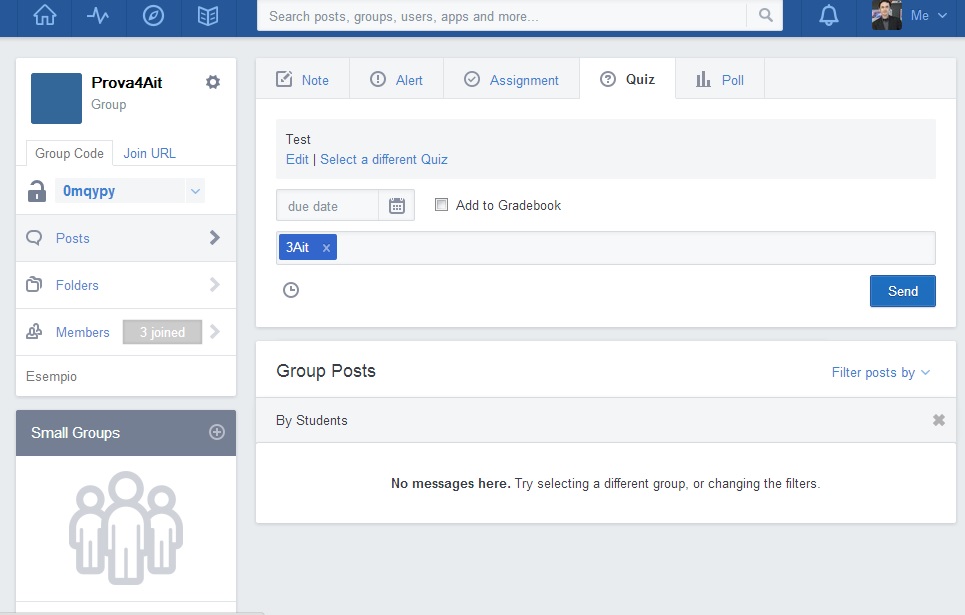
Selezionando la scheda Poll si possono creare semplici sondaggi con la proposizione di una domanda e la possibilità di dare una risposta tra un numero imprecisato di possibili alternative.I risultati sono a disposizione in tempo reale e possono essere facilmente analizzati dall’insegnante.
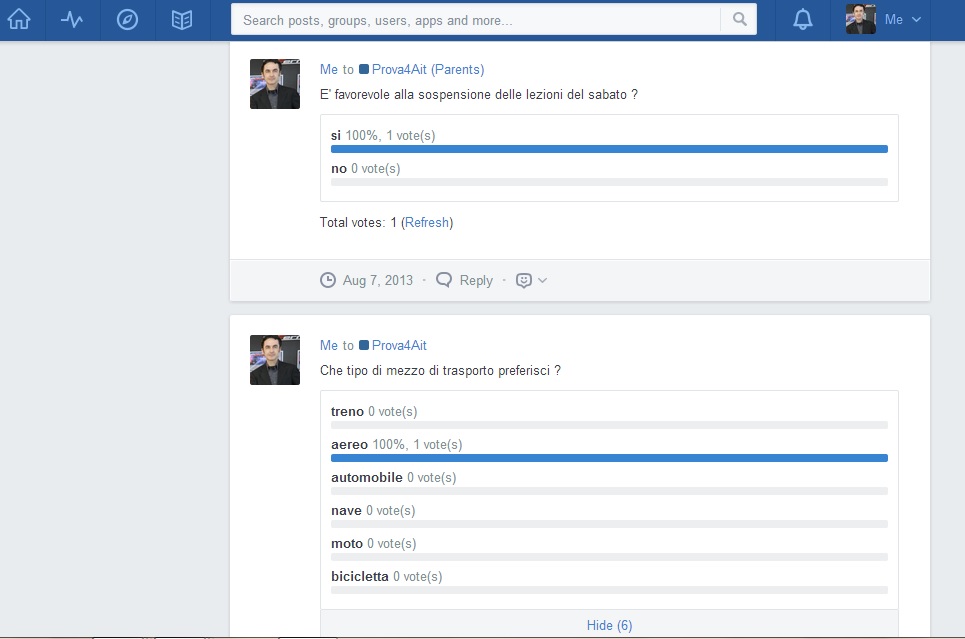
Edmodo Quizzes e Polls sono molto semplici da utilizzare e calibrati molto bene per essere impiegati nell’attività didattica quotidiana.
Nel prossimo tutorial potete vedere la creazione dei quiz e dei sondaggi :
nessuna disciplina
da 13 a 18 anni
minimo 6 - massimo 8
7
Analyzing
Applying
Understanding
Web
Linux
Windows
OSX
Android
iOS

WHAT
E’ un’ applicazione web utile per pianificare eventi, inviare sondaggi, sottoporre quiz agli studenti o raccogliere le informazioni in modo semplice ed efficiente.
E’ uno degli strumenti online presenti all’interno della suite Google Docs che contiene altre applicazioni web di grande utilità.
All’atto della condivisione di un form viene creato un link che può essere inviato via mail per la raccolta dei risultati.o incorporato nel proprio sito o blog.
WHY
Consente di realizzare test e sondaggi online da somministrare agli studenti per raccogliere informazioni sul loro processo di apprendimento e ottenere un feedback su particolari decisioni che li coinvolgono direttamente.
WHERE
E’ una tipica applicazione web 2.0 accessibile solo tramite browser.
WHO
Per accedere all’applicazione web si deve avere necessariamente un account google. Per ottenerlo basta una semplice registrazione inserendo i propri dati anagrafici , il nome utente, la password e un indirizzo mail.
HOW
Consente di creare un’indagine in modo semplice dando al docente la possibilità di inserire 7 tipi di domande diverse . Per le verifiche scolastiche ci sono a diposizione i controlli per le domande a scelta multipla ( sia con una o più risposte esatte che con una lista ) e il tipo testo o paragrafo per i quesiti a risposta aperta . Inoltre per il monitoraggio di un corso o per i sondaggi di carattere generale ci sono le tipologie di domande a scala di valutazione e a matrice di scelta.
WHEN
Tutte le volte in cui si vogliono fare delle verifiche sull’apprendimento degli studenti e quando si desidera conoscere un loro parere prima di effettuare delle scelte.didattiche o organizzative. Risultano molto utili nella fase di monitoraggio di progetti o corsi che arricchiscono l’offerta formativa dell’ Istituto.
Google Forms è uno dei più semplici servizi web per realizzare sondaggi e questionari online. Dopo essere entrati con il proprio account di Google su Drive si seleziona la casella a discesa in alto a sinistra (create) e si clicca su Modulo :
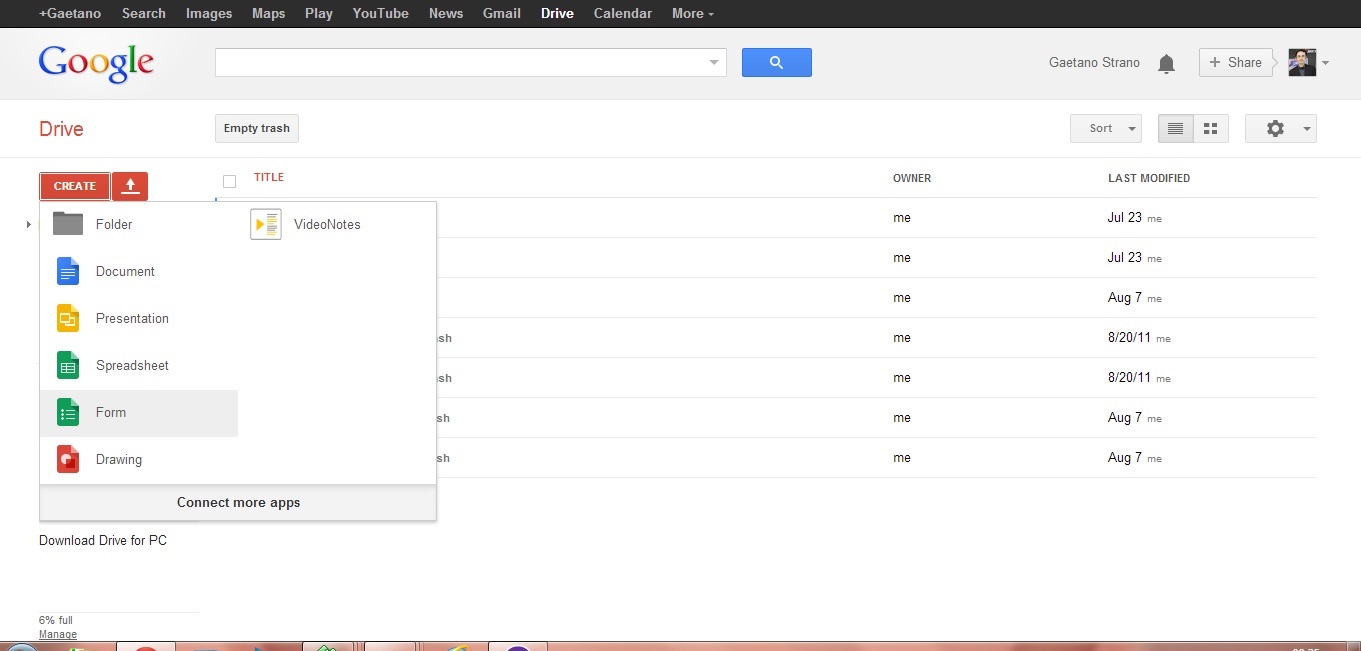
Dopo aver assegnato il titolo e la categoria possiamo personalizzare l’aspetto scegliendo tra diversi temi esistenti :
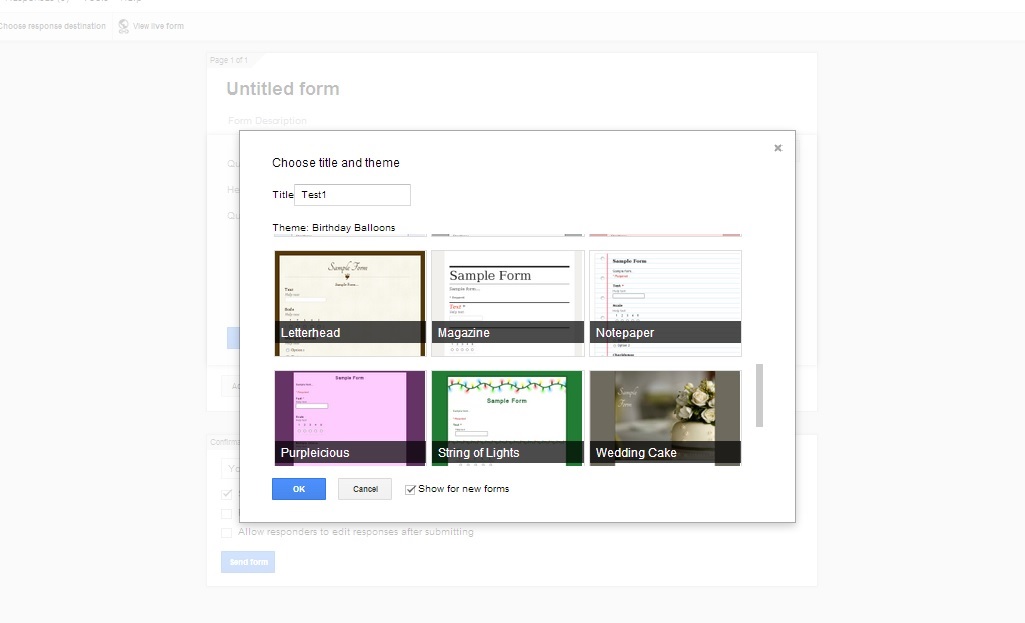
Successivamente si sceglie la tipologia di domanda più adatta nell’apposita casella a discesa e si compilano i campi di testo con il quesito e le possibili risposte :
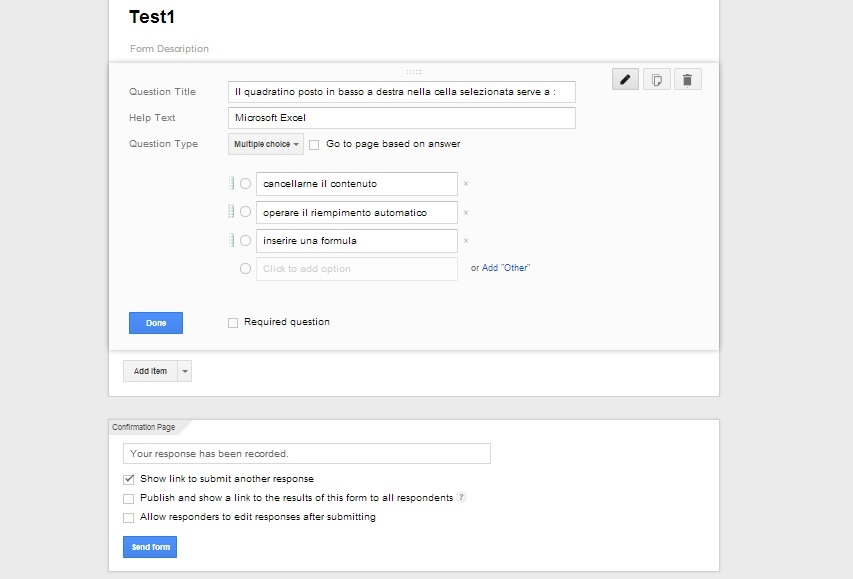
Allo studente apparirà una videata simile alla seguente :
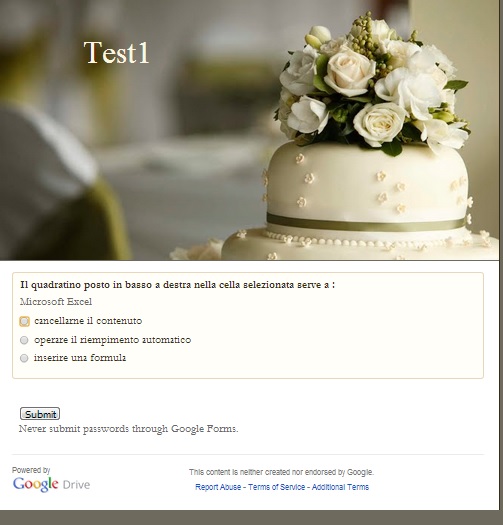
Una volta completato il test , esso può essere diffuso secondo varie modalità : condividendo il link nei principali social network , incorporandolo in un sito o blog , spedendo il link ad un elenco di indirizzi mail specificati.
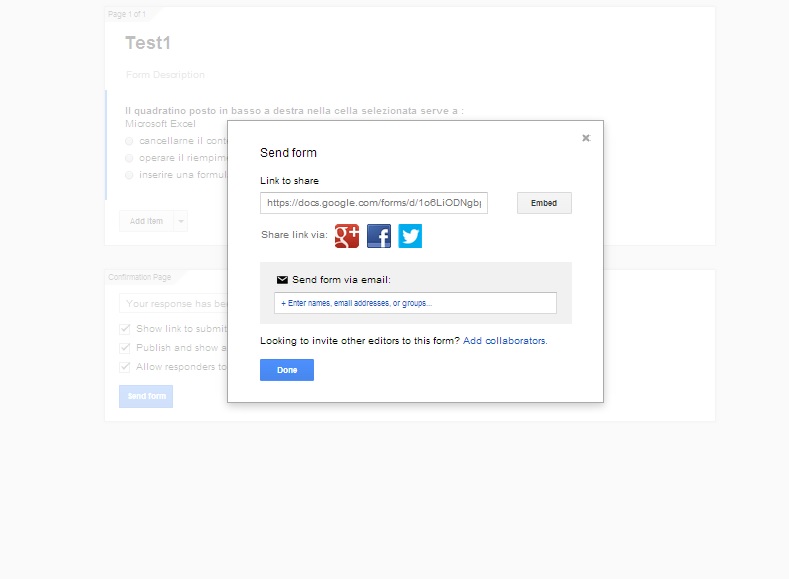
Google Forms è un’applicazione web che si integra molto bene con gli altri servizi offerti da Google. E’ facile da utilizzare e si pone come una soluzione ideale per predisporre verifiche sugli apprendimenti e semplici questionari di gradimento
Vediamo ora un tutorial che descrive l'applicazione :
nessuna disciplina
da 8 a 18 anni
minimo 6 - massimo 8
9
Evaluating
Analyzing
Applying
Understanding
Remembering
Web
Linux
Windows
OSX
Android
iOS

wHAT
E’ un’applicazione web che permette di effettuare delle indagini conoscitive mediante sondaggi e questionari di facile creazione. I dati possono essere raccolti tramite link al web, email , inseriti in Facebook o incorporati direttamente sul sito o su un blog.
In tempo reale si possono visionare i risultati e analizzare i risultati con diversi strumenti gratuiti.
WHY
Consente di realizzare test e sondaggi online da somministrare agli studenti per raccogliere informazioni sul loro processo di apprendimento e ottenere un feedback su particolari decisioni che li coinvolgono direttamente.
WHERE
E’ accessibile tramite browser o utilizzando le app implementate sia per il sistema operativo Android che per iOS.
WHO
Chiunque può pubblicare materiale una volta registrato (è anche possibile il login utilizzando account Facebook o Google ).
Per il piano BASIC gratuito ci sono i limiti di 10 domande per indagine con al massimo 100 risposte e 31 modelli di indagine.
Esistono piani a pagamento con molte funzionalità aggiuntive che vanno dal PLUS (225€ all’anno) al GOLD (300€ all’anno) per terminare con il PLATINUM (800€ all’anno).
HOW
Consente di creare un’indagine in modo rapido previo l’ausilio di un modello formattato dando al docente la possibilità di inserire ben 15 tipi di domande diverse . Per le verifiche scolastiche ci sono a diposizione i controlli per le domande a scelta multipla e le caselle commento/approfondimento e le caselle di testo per i quesiti a risposta aperta . Inoltre per il monitoraggio di un corso o per i sondaggi di carattere generale ci sono le tipologie di domande a scala di valutazione, a matrice di scelta e la possibilità di raccogliere i dati anagrafici dell’intervistato.
WHEN
Tutte le volte in cui si vogliono fare delle verifiche sull’apprendimento degli studenti e quando si desidera conoscere un loro parere prima di effettuare delle scelte.didattiche o organizzative. Risultano molto utili nella fase di monitoraggio di progetti o corsi che arricchiscono l’offerta formativa dell’ Istituto.
Survey Monkey è uno dei più semplici servizi web per realizzare sondaggi e questionari online. La registrazione richiede solo pochi istanti e la sola scelta del nome utente e password e l’inserimento della propria mail. Si può accedere anche tramite account Google o Facebook
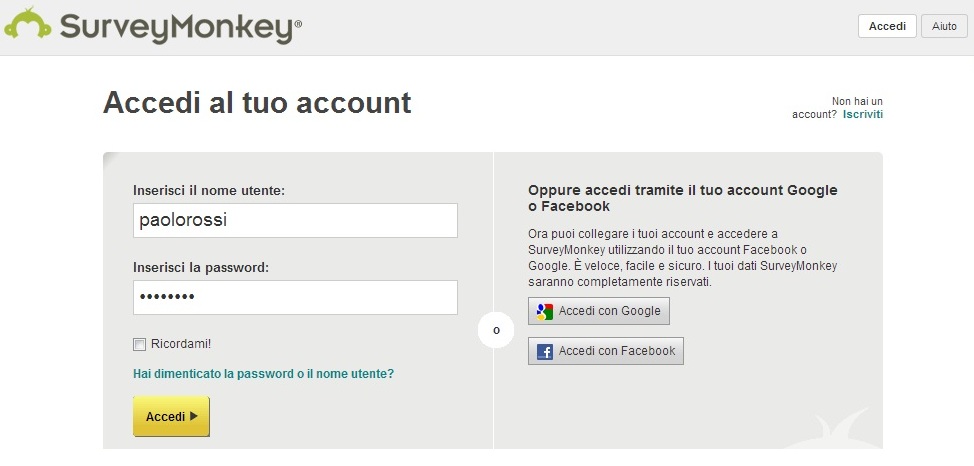
Nella fase di creazione del questionario o sondaggio dopo aver assegnato il titolo e la categoria possiamo personalizzare l’aspetto scegliendo tra diversi temi esistenti , impostarlo su una o più pagine , scegliere tra tanti tipi di diverse domande e diffonderlo attraverso un link ( per ogni questionario ci viene offerto un link diretto, il codice da inviare via mail o quello per incorporarlo in un sito o blog)
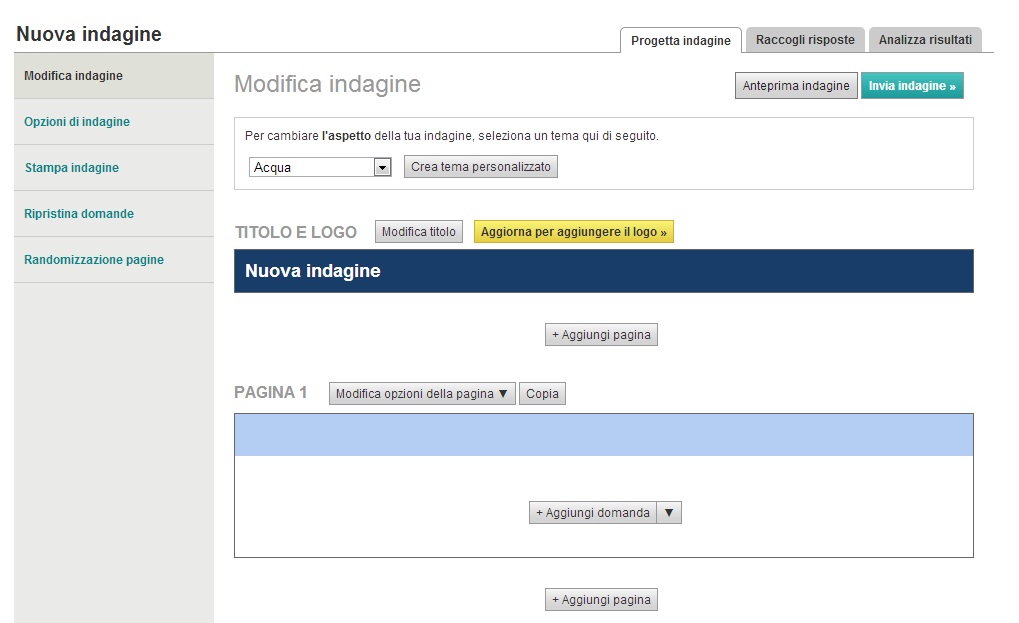
I risultati sono a disposizione in tempo reale e possono essere facilmente analizzati con strumenti gratuiti a nostra disposizione.
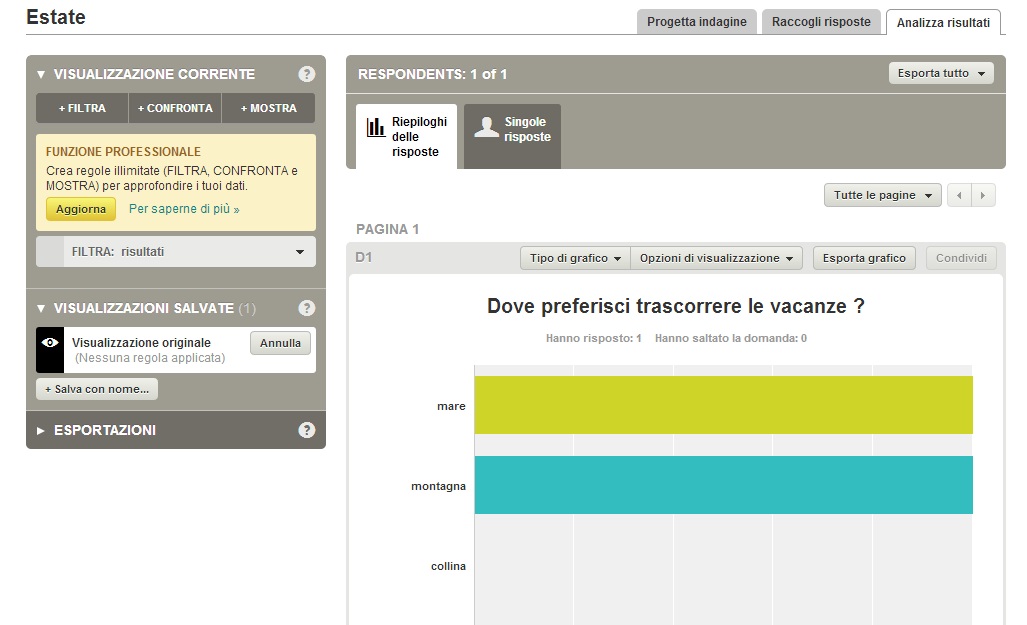
E’ un’applicazione web di immediato utilizzo e ideale per essere utilizzata per verifiche sugli apprendimenti e per questionari di gradimento.
Vediamo ora il suo funzionamento tramite il seguente tutorial :
nessuna disciplina
da 12 a 18 anni
minimo 6 - massimo 9
7
Evaluating
Analyzing
Applying
Understanding
Web
Linux
Windows
OSX
Android
iOS

WHAT
E’ un’applicazione web che permette di creare, gestire e analizzare questionari, test , esami e sondaggi . I dati possono essere raccolti tramite link al web, email , inseriti in Facebook o incorporati direttamente sul sito o su un blog. Esiste anche la possibilità di creare il questionario su carta tramite un documento in formato pdf. Si possono ottenere informazioni in tempo reale relative agli utenti e tutte le risposte possono essere visualizzate, stampate oppure esportate in altri programmi. Statistiche e grafici automatici aiutano ad analizzare meglio i risultati.
WHY
Consente di realizzare test e sondaggi online da somministrare agli studenti per raccogliere informazioni sul loro processo di apprendimento e ottenere un feedback su particolari decisioni che li coinvolgono direttamente.
WHERE
E’ accessibile tramite i principali browser.
WHO
Chiunque può utilizzare il servizio dopo essersi registrato (è anche possibile il login utilizzando l’ account Facebook ). Per il piano gratuito esiste il limite massimo di 500 studenti registrati e lo spazio di archiviazione non può superare i 50 Mb. Esistono piani a pagamento con molte funzionalità aggiuntive che vanno dal Premium Bronze (49,95 € all’anno) al Premium Silver (99,95€ all’anno) per terminare con il Premium Gold ( 199,95 € all’anno).
HOW
Consente di creare un questionario in modo rapido e semplice previo l’utilizzo dell’autocomposizione . Per le verifiche scolastiche ci sono a diposizione i controlli per le domande a scelta multipla (con la possibilità di inserire immagini, audio, video e equazioni matematiche) ,a risposta multipla, vero/falso, inserimento testuale o numerico, a testo libero (medio o grande ). Le risposte degli utenti sono immediatamente disponibili e possono essere visualizzate, stampate o esportate facilmente in altri programmi.
WHEN
Tutte le volte in cui si vogliono fare delle verifiche sull’apprendimento degli studenti e quando si desidera conoscere un loro parere prima di effettuare delle scelte.didattiche o organizzative. Risultano molto utili nella fase di monitoraggio di progetti o corsi che arricchiscono l’offerta formativa dell’ Istituto.

Questbase è una semplice applicazione web per creare sondaggi e questionari online. La registrazione si fa in soli tre passi e richiede solo l’inserimento della propria mail e della password. Si può accedere anche tramite account Facebook.

Nella fase di creazione del questionario o sondaggio dopo aver assegnato il titolo e una breve descrizione si può scegliere la tipologia di questionario e specificare alcune caratteristiche del test ( domande in ordine casuale, durata, ecc ). Tutte queste fasi sono supportate dall’autocomposizione che illustra chiaramente ogni singola funzionalità
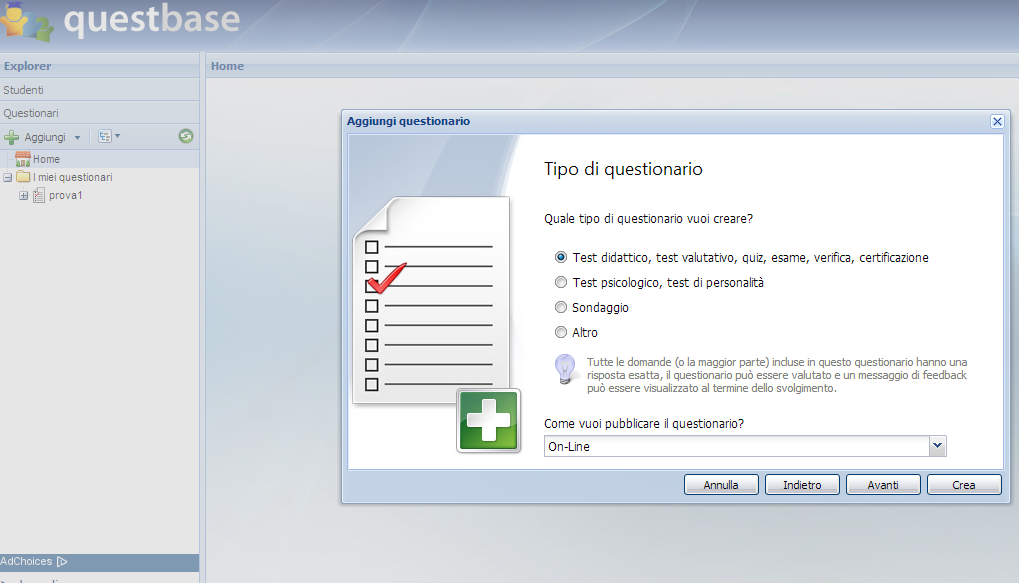
Dopo aver creato il questionario si possono aggiungere le domande scegliendo tra diverse tipologie . Terminato l’inserimento dei quesiti il questionario può essere pubblicato online o stampato su carta.
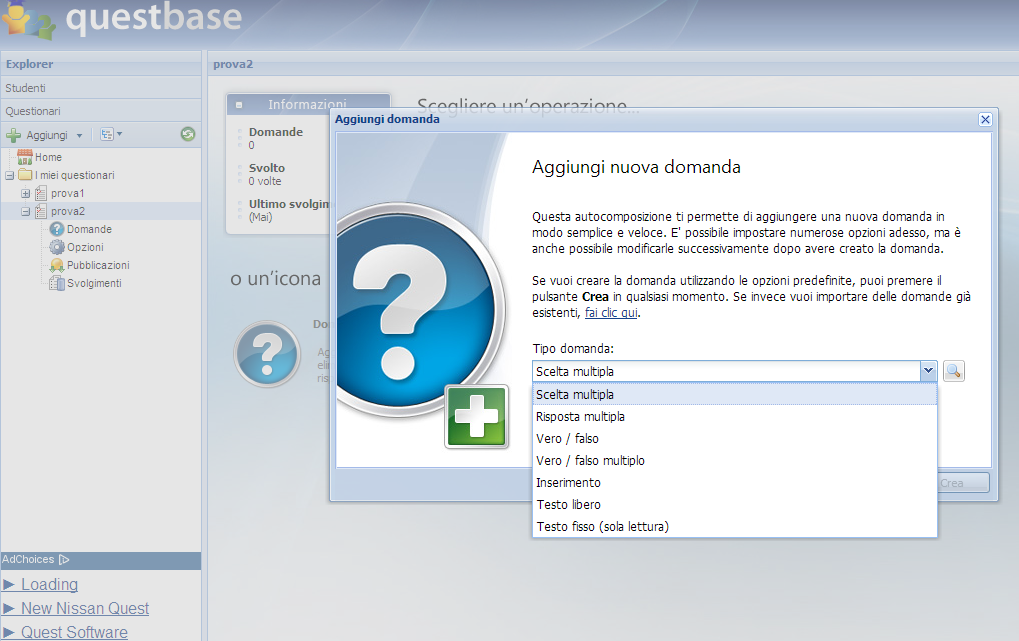
E’ un’applicazione web di semplice utilizzo , molto ben documentata ed è la scelta ideale per verificare gli apprendimenti degli studenti e per la somministrazione di questionari di gradimento.
Vediamo ora il suo funzionamento tramite il seguente tutorial :
nessuna disciplina
da 6 a 18 anni
minimo 8 - massimo 10
9
Evaluating
Analyzing
Web

What
È una piattaforma che permette agli insegnanti di usare i loro tablet per gestire i contenuti sui tablet degli allievi. In un'unica soluzione permette di creare presentazioni, di collaborare e anche di valutare il lavoro degli allievi. Una volta creata la lezione, l'insegnante la condivide e, in classe, gli allievi la possono vedere simultaneamente dai loro tablet, senza bisogno perciò di proiettori o LIM
Why
Permette di gestire la classe e di controllare quanto gli allievi stanno facendo. Le presentazioni possono essere create direttamente sul sito o possono essere caricate dal proprio PC. Si possono caricare file di vario formato come anche video e audio e si possono condividere anche siti. L'insegnante può in ogni momento controllare quanti stanno seguendo la lezione perchè ogni allievo deve fare login e il suo nome appare sullo schermo del tablet dell'insegnante. Non appena un allievo fa logout, all'insegnante compare il nome di colore rosso, segno che l'allievo non è più presente alla lezione. È l'insegnante che controlla la lezione e dà il passo alla lezione stessa. Se si condivide un sito web, gli allievi possono poi navigare liberamente.
Where
Per poter utilizzare NearPod in classe, si deve ovviamente scaricare l'app sui propri tablet.Le lezioni possono essere create sul PC e poi condivise sui tablet con un PIN,che viene automaticamente associato alla lezione creata.
Who
Chiunque può usare NearPod una volta registrato (è anche possibile il login attraverso Google). Non tutte le funzioni sono gratuite. L'account gratuito – silver – consente di caricare file fino a 50 MB, presentazioni fino a 20 MB ciascuna e 30 studenti a lezione in contemporanea. Non consente invece la funzione “homework” che permette agli allievi di procedere in modo autonomo nella lezione.
hoW
Le lezioni o i vari materiali possono essere preparati in precedenza e poi essere caricati sul sito con la funzione “drag & drop”. Si possono poi salvare e pubblicare per averle a disposizione nella propria biblioteca da cui poi si possono aprire e condividere
When
Quando si ha una classe in cui gli allievi hanno a disposizione un tablet e si vuole anche gestire la classe in modo semplice
 Una volta sul sito, si può fare login anche con il proprio account Google.
Una volta sul sito, si può fare login anche con il proprio account Google.
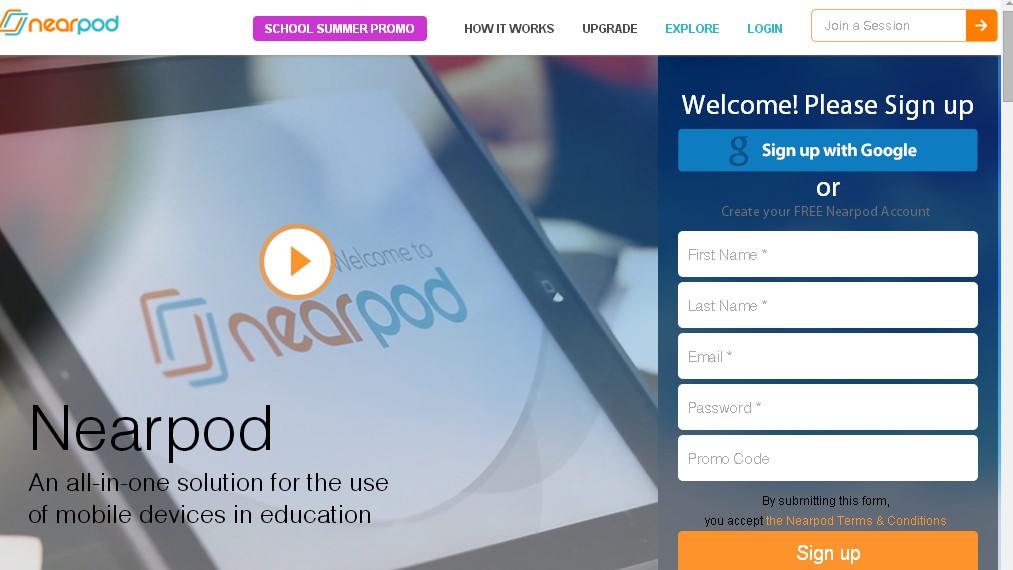
Si decide poi se vedere le presentazioni già esistenti, ne esistono di varie discipline in Store, oppure se crearne una nuova, cliccando cu Create.
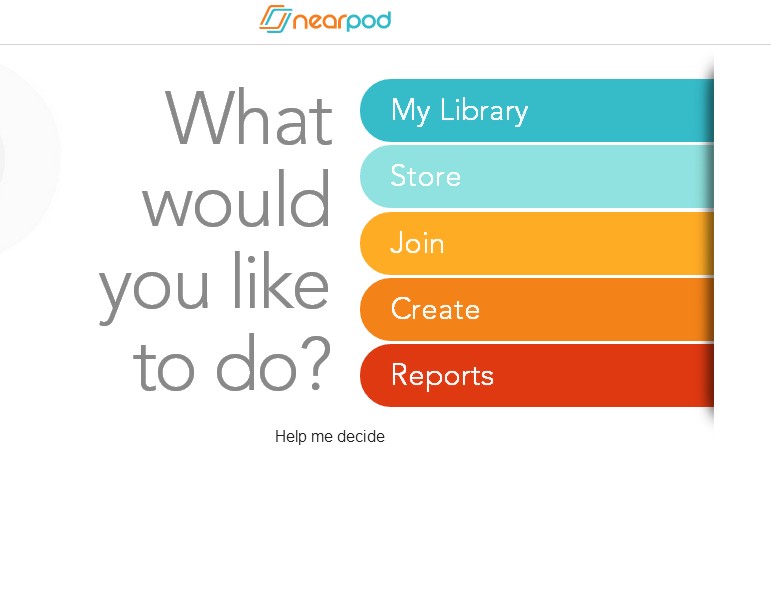
Per aggiungere la propria nuova presentazione si clicca su + new presentation oppure sul simbolo +. Da lì poi è semplice prendere un proprio file e trascinarlo sul sito.
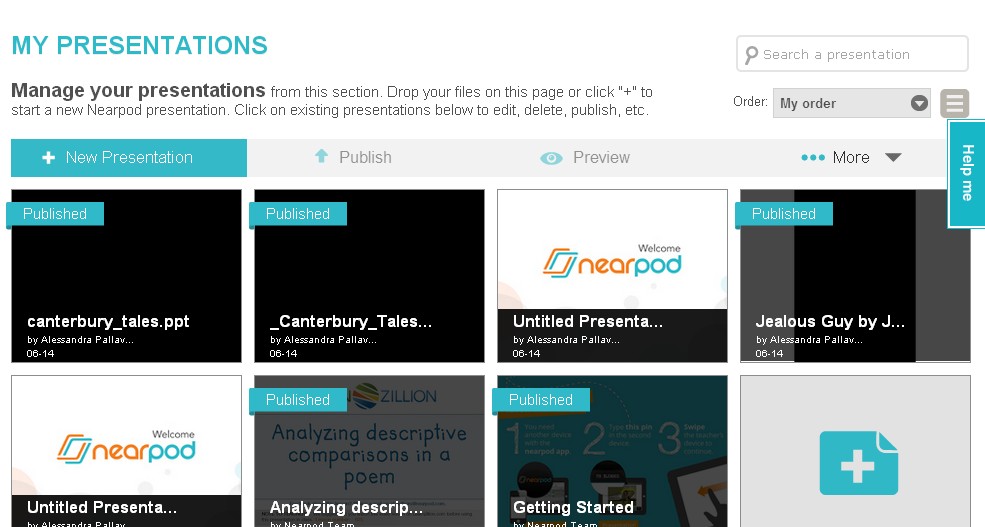
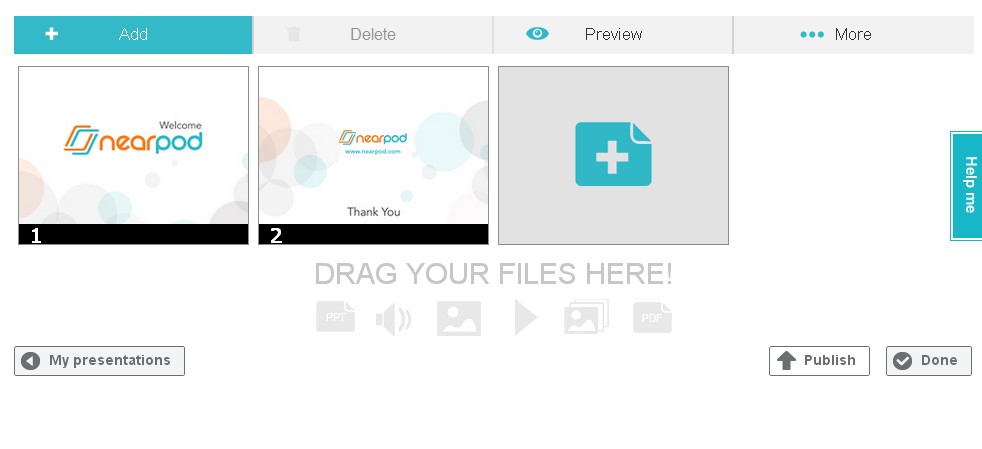
Dopo pochi istanti il file è pronto per essere salvato e pubblicato. Apparirà quindi nella Library e da lì si può condividere, via PIN ma anche via mail, Facebook o Twitter.
nessuna disciplina
da 1 a 18 anni
minimo 1 - massimo 10
1
Creating
Applying
Understanding
Remembering
Web
Windows
Android
iOS

WHAT
E’ una piattaforma web che permette di creare ed effettuare test e sondaggi online attraverso l’utilizzo sia del browser che di app per tutte le più diffuse piattaforme. Pensata per il mondo della scuola, l'app. è distribuita in versione teacher che prevede l'autenticazione, dopo naturalmente essersi registrati una prima volta sul sito http://www.socrative.com/ , ed in versione student: in quest’ultimo caso non sono richieste credenziali ma unicamente un “room number” che servirà ad accedere ai quiz creati del proprio insegnante
WHY
Permette agli insegnanti di porre singole domande (a scelta multipla, vero/falso o a risposta breve) durante l’attività in classe per verificare con immediatezza il grado di comprensione degli argomenti trattati o per avere un feedback su ciò che pensano gli studenti riguardo aspetti particolari degli argomenti trattati. Può essere utilizzato anche attività di brainstorming, per favorire il lavoro collaborativo per stimolare gli allievi a creare loro stessi un questionario su un determinato argomento o per esprimere idee sugli argomenti trattati al momento
WHERE
L’applicazione è pensata principalmente per l’utilizzo in classe ma può essere convenientemente fruita anche a distanza. La creazione e la modifica dei test da parte del docente può essere fatta sia attraverso il browser che con la versione “teacher” dell’app. Essendo la grafica dell’applicazione molto minimale, sia la creazione che la fruizione dei test può avvenire anche con dispositivi di piccole dimensioni purchè connessi alla rete
WHO
Socrative permette una rapida raccolta di risposte attraverso un coinvolgimento diretto degli studenti che possono esprimere le loro opinioni e verificare il loro grado di comprensione degli argomenti in forma anonima o meno. I docenti, dopo aver sottoposto le domande possono scaricare i risultati in formato foglio elettronico
HOW
L'applicazione è veramente intuitiva, i menù sono semplici e ben organizzati, i quiz possono essere creati in precedenza ma si possono anche sottoporre singole domande in base all’attività del momento. Il docente, a cui è associato un “numero di stanza”, vede il numero di studenti nella stanza stessa e, una volta lanciato un questionario, il numero di partecipanti ed il relativo numero di risposte fornite
WHEN
Tutte le volte in cui si necessiti avere un feedback su un argomento, raccogliere idee o verificare il grado di preparazione degli studenti. Molte idee sui possibili utilizzi della piattaforma sono reperibili sul blog del sito, chiamato socrative garden, http://www.socrative.com/garden/, si segnala la possibilità di creare “gare” a quiz tra squadre con la visualizzazione dello stato corrente in base alla correttezza delle risposte ricevute
Lo studente, una volta immesso il room number, si troverà in attesa del quiz dell'insegnante oppure lo vedrà immediatamente se questo è già stato pubblicato
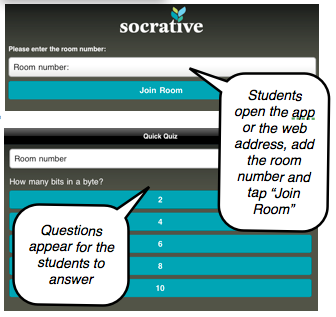
a sinistra si può vedere l'aspetto dell'interfaccia del docente una volta lanciato un quiz, a destra il dispositivo di uno studente in attesa del lancio di un questionario
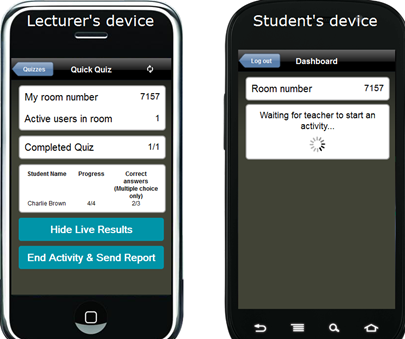
qui si può vedere il menù principale di "Socrative teacher"
infine ecco come appare il monitoraggio di una gara a quiz
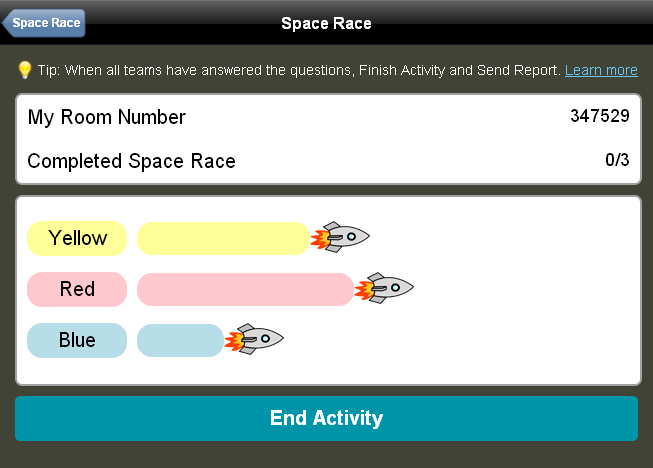
Un breve tutorial che introduce lensoo create si può vedere in questo video
nessuna disciplina
da 7 a 18 anni
minimo 2 - massimo 5
10
Evaluating
Analyzing
Applying
Understanding
Web
Linux
Windows
OSX
Android
iOS

wHAT
Si tratta di un’applicazione web che a partire dalla definizione di una tabella composta da due colonne che possono rappresentare dei concetti generici quali termine/definizione, chiave/valore, parola straniera/traduzione rende disponibili in modo automatico una serie di esercizi che si basano su tali corrispondenze.
WHY
L’ esecuzione ripetuta di esercizi diversi ( Flash Cards , quiz di varie tipologie e giochi quali Scatter Game e Space Race ), su una serie limitata di contenuti da acquisire facilitano la fase di memorizzazione delle conoscenze.
WHERE
E’ accessibile tramite browser o utilizzando le app implementate sia per il sistema operativo Android che per iOS
WHO
La registrazione avviene attraverso la solita combinazione email – password ma è anche possibile il login attraverso Google o Facebook. Da segnalare anche la richiesta della data del compleanno. Oltre alla versione free che consente un utilizzo efficace dell’applicazione esiste una versione denominata Quizlet Teacher ( 25$ per un anno , 40$ per due anni, 50$ per tre anni ) che consente di avere ulteriori funzionalità quali ad esempio il monitoraggio degli studenti o la ricerca di contenuti creati da altri insegnanti.
HOW
Dopo aver effettuato il login , l’utente crea un set cioè una tabella composta da due colonne che possono rappresentare dei concetti generici quali termine/definizione, chiave/valore, parola straniera/traduzione. A questo punto posso utilizzare gli esercizi già pronti quali Flash Cards, Learn , Speller o creare dei test scegliendo tra 4 diverse tipologie ( risposta aperta, scelta multipla, vero/falso o di accoppiamento). Molto accattivanti risultano anche i giochi Scatter Game e Space Race messi a disposizione dalla piattaforma.
WHEN
E’ un’applicazione molto utile nella fase di memorizzazione dei concetti chiave e delle definizioni principali di un determinato argomento.
Dopo essersi loggati si può creare un nuovo set costituito da due colonne che potrebbero rappresentare ad esempio il termine e la sua definizione :

Si possono associare eventuali immagini :
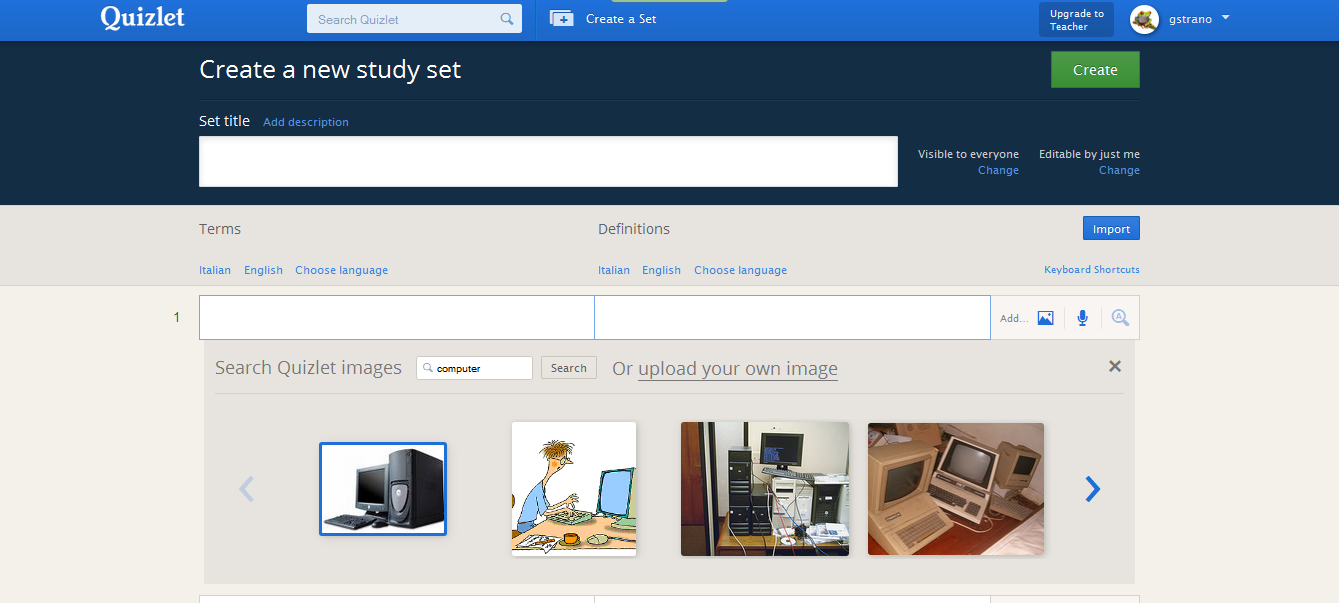
Una volta completato il set si possono attivare le varie esercitazioni presenti nella toolbar che possono essere suddivise in due grandi categorie: quella di supporto allo studio e i giochi che attraverso il divertimento facilitano il processo di memorizzazione:
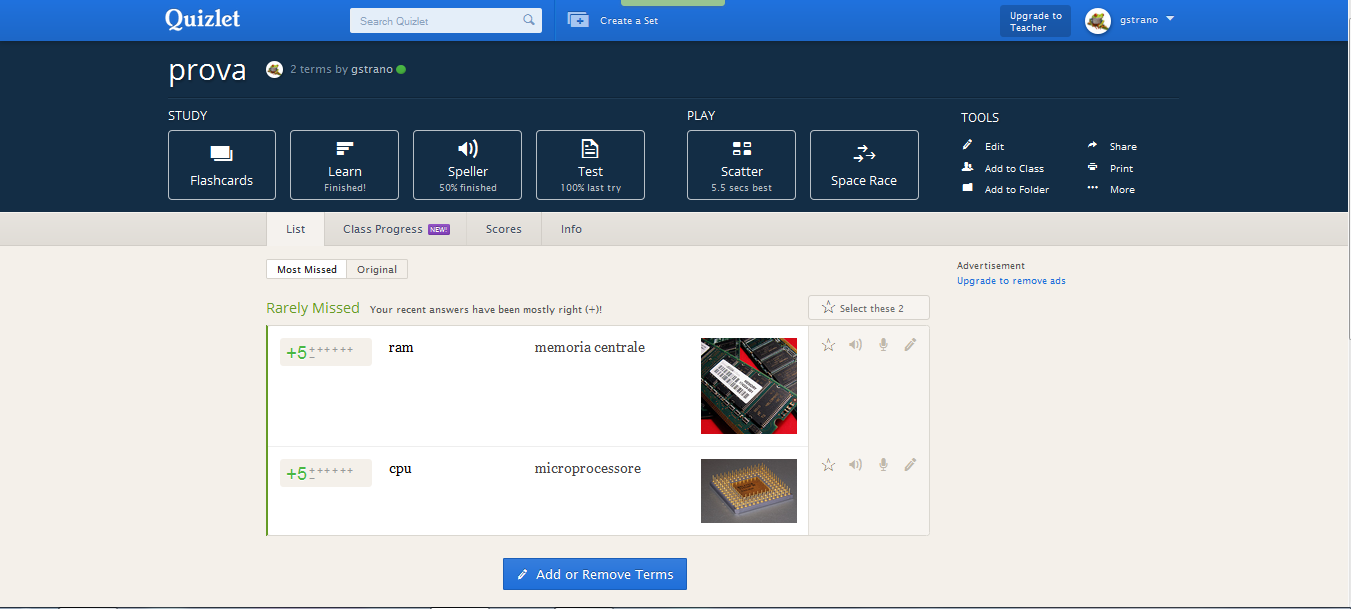
Un breve tutorial che introduce Quizlet è il seguente :
nessuna disciplina
da 5 a 18 anni
minimo 3 - massimo 6
7
Evaluating
Analyzing
Remembering
Web
Linux
Windows
OSX
Android
iOS